excel混合文本提取数字公式(从单元格中提取数字技巧)
先前的推文中讲解了如何利用 Word 提取出 Excel 混合单元格中的数值,并进行求和。
有同学询问有没有不需要 Word,只在 Excel 中就能完成的方法?
那么今天就来教一下。
案例:
将下图 1 中 B 列的所有数值提取出来,按人加总。
效果如下图 2 所示。

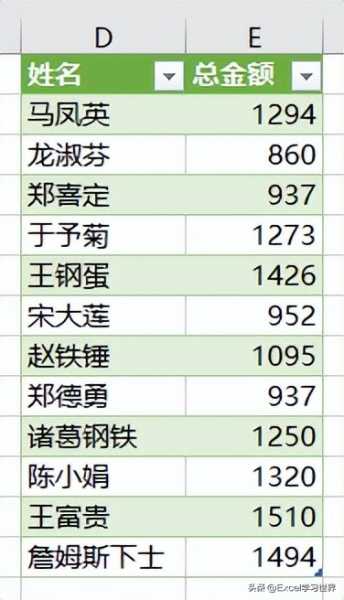
解决方案:
1. 选中数据表的任意单元格 --> 选择菜单栏的“数据”-->“从表格”
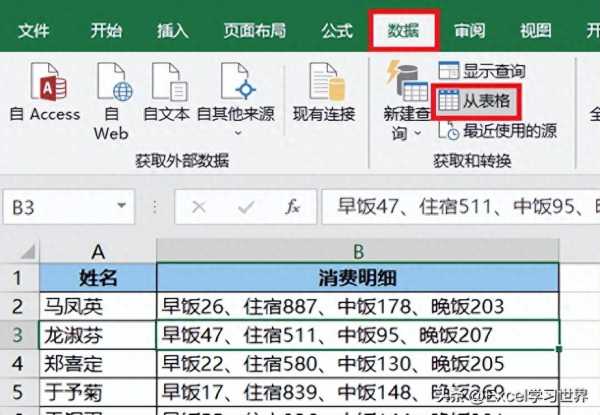
2. 在弹出的对话框中保留默认设置 --> 点击“确定”
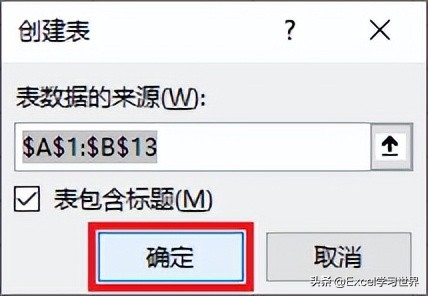
表格已经上传至 Power Query。
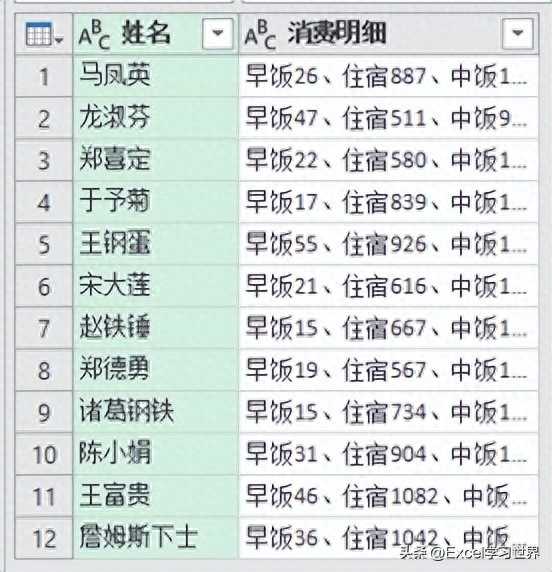
3. 选中“消费明细”列 --> 选择菜单栏的“主页”-->“拆分列”-->“按分隔符”
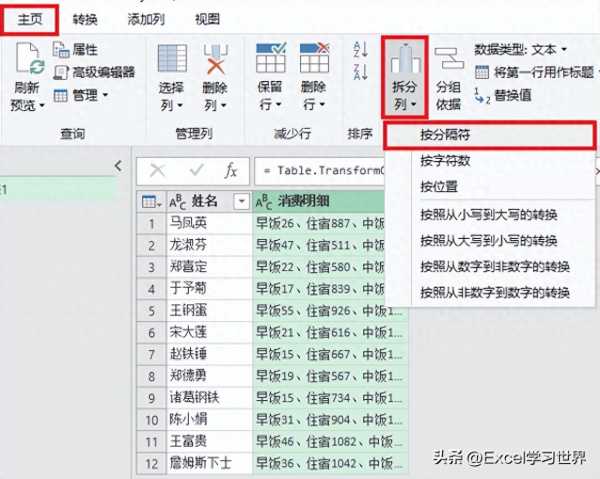
4. 在弹出的对话框中按以下方式设置 --> 点击“确定”:
- 保留默认的分隔符“、”
- 拆分位置:选择“每次出现分隔符时”
- 点开“高级选项”--> 选择“行”
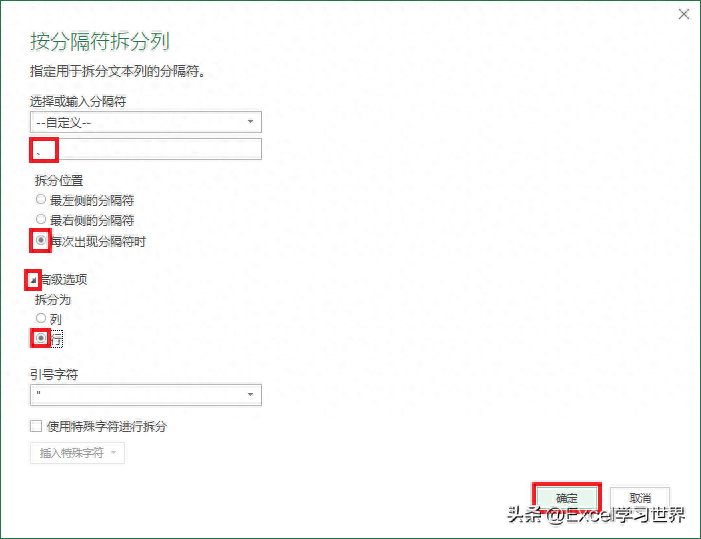
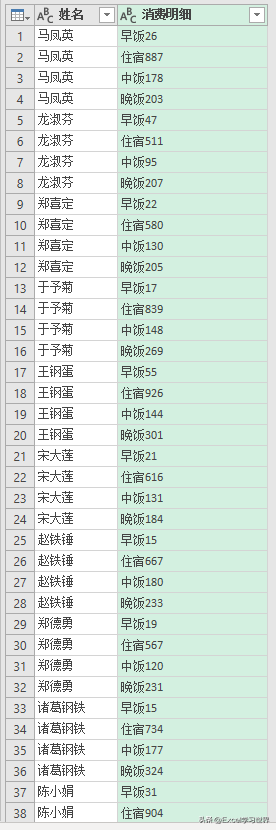
5. 保持选中“消费明细”列 --> 选择菜单栏的“主页”-->“拆分列”-->“按照从非数字到数字的转换”

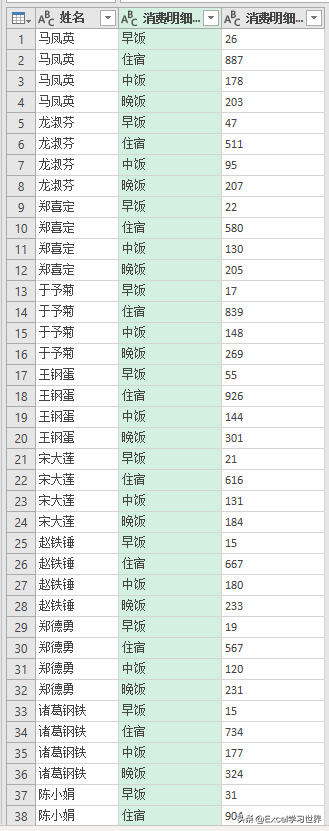
6. 删除第二列。
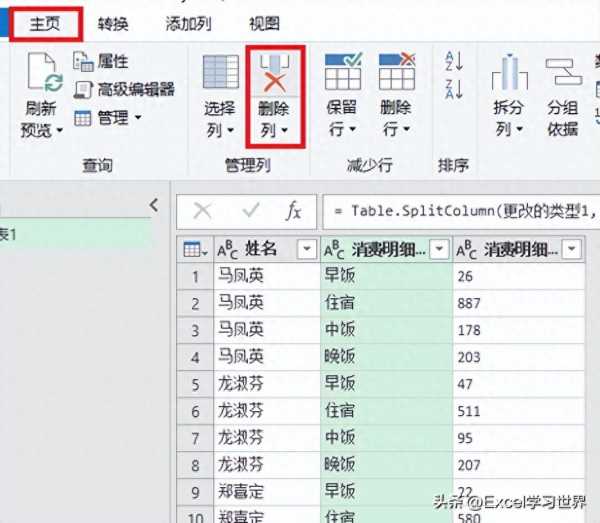
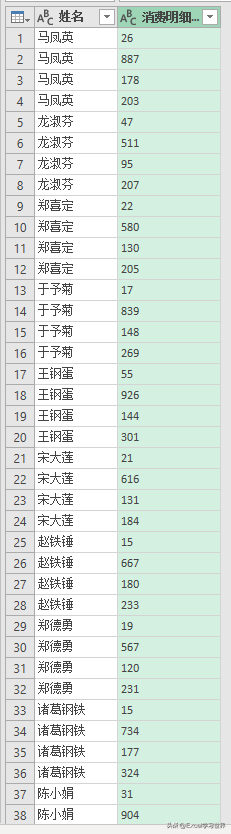
7. 点击“消费明细”列左边的格式符号 --> 在弹出的菜单中选择“整数”
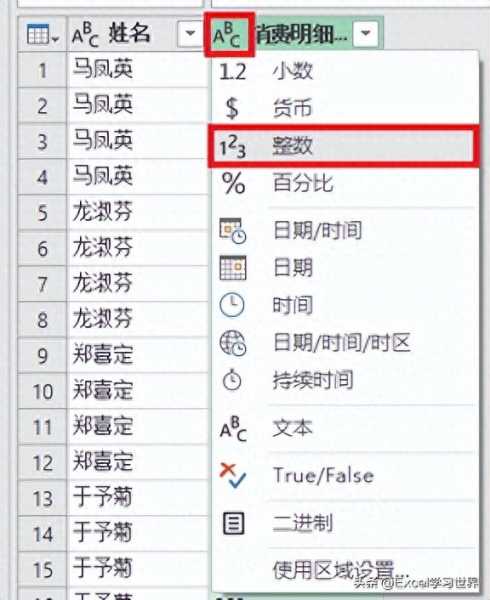
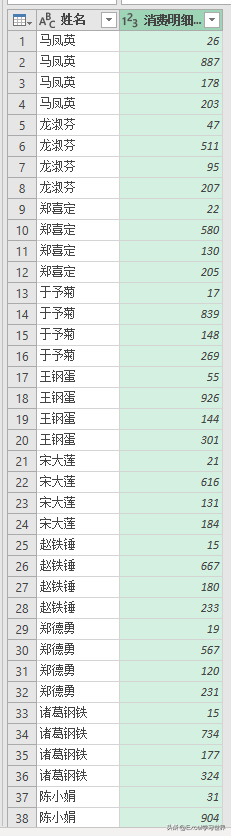
8. 选择菜单栏的“主页”-->“分组依据”

9. 在弹出的对话框中按以下方式设置 --> 点击“确定”:
- 选择“姓名”
- 新列名:输入“总金额”
- 操作:选择“求和”
- 柱:选择“消费明细2”
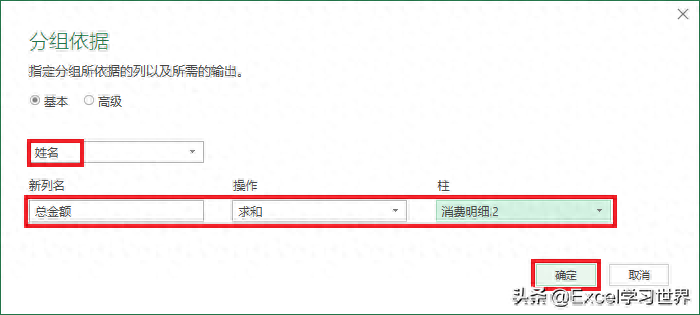
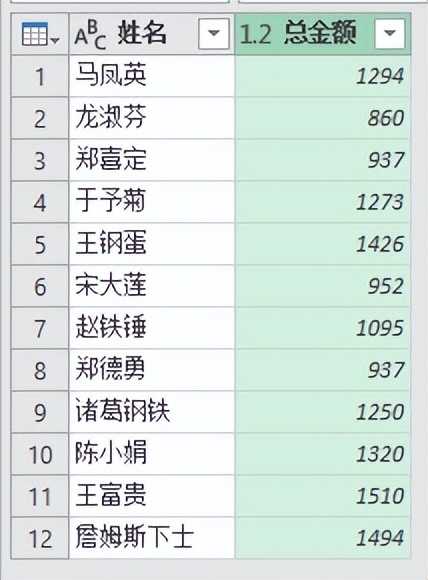
10. 选择菜单栏的“主页”-->“关闭并上载”-->“关闭并上载至”
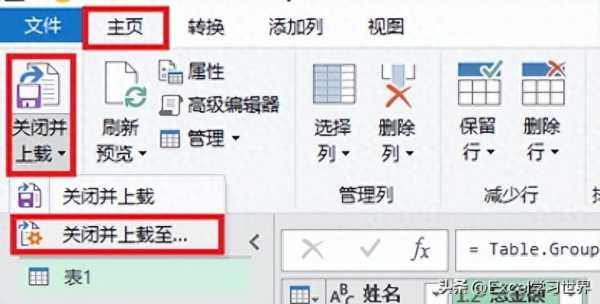
11. 在弹出的对话框中选择“表”--> 选择“现有工作表”及所需上载至的位置 --> 点击“加载”
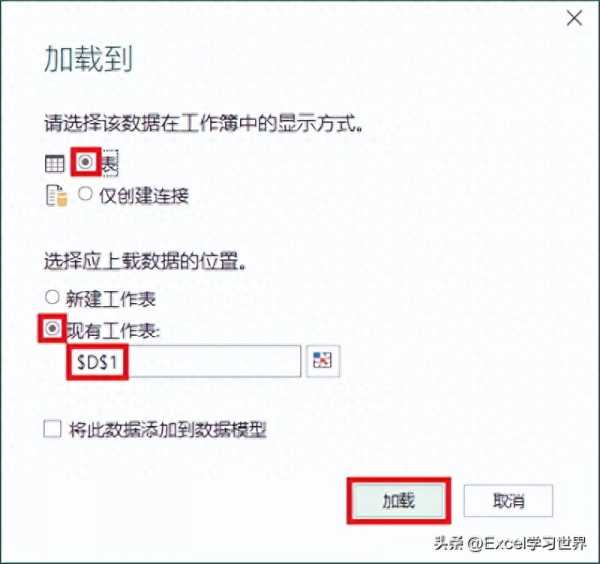
绿色区域就是求和表。

除注明外的文章,均为来源:老汤博客,转载请保留本文地址!
原文地址:https://tangjiusheng.com/it/7565.html
原文地址:https://tangjiusheng.com/it/7565.html
大家都在看
- excel和wps表格的区别透视(excel表格和wps表格一样吗)
- excel处于只读状态怎么解除(excel取消只读模式方法)
- excel怎么设置列宽(教你快速调整excel列宽方法)
- Excel函数最小值公式是什么(常用实用的函数公式)
- 做表格如何添加表格行(excel添加表格步骤)
- word文档表格转换成excel表格(文档怎么转换成excel格式不变形)
- excel表格怎么调整行间距(怎么办冻结前两行)
- printscreen键没反应怎么办(Excel中快速截图下拉菜单技巧)
- excel文件扩展名是什么(excel知识简介)
- excel重复项显示颜色怎么取消(excel设置重复提示步骤)


 赣公网安备36072102000190
赣公网安备36072102000190